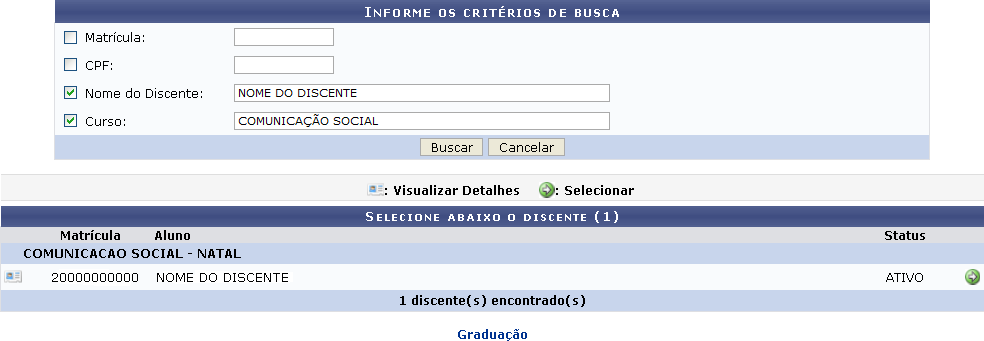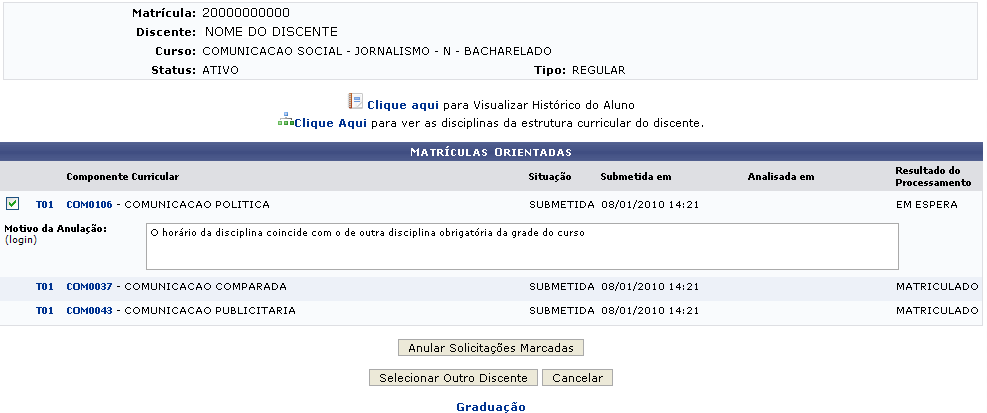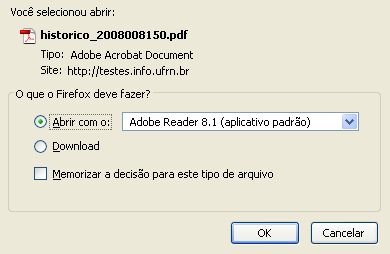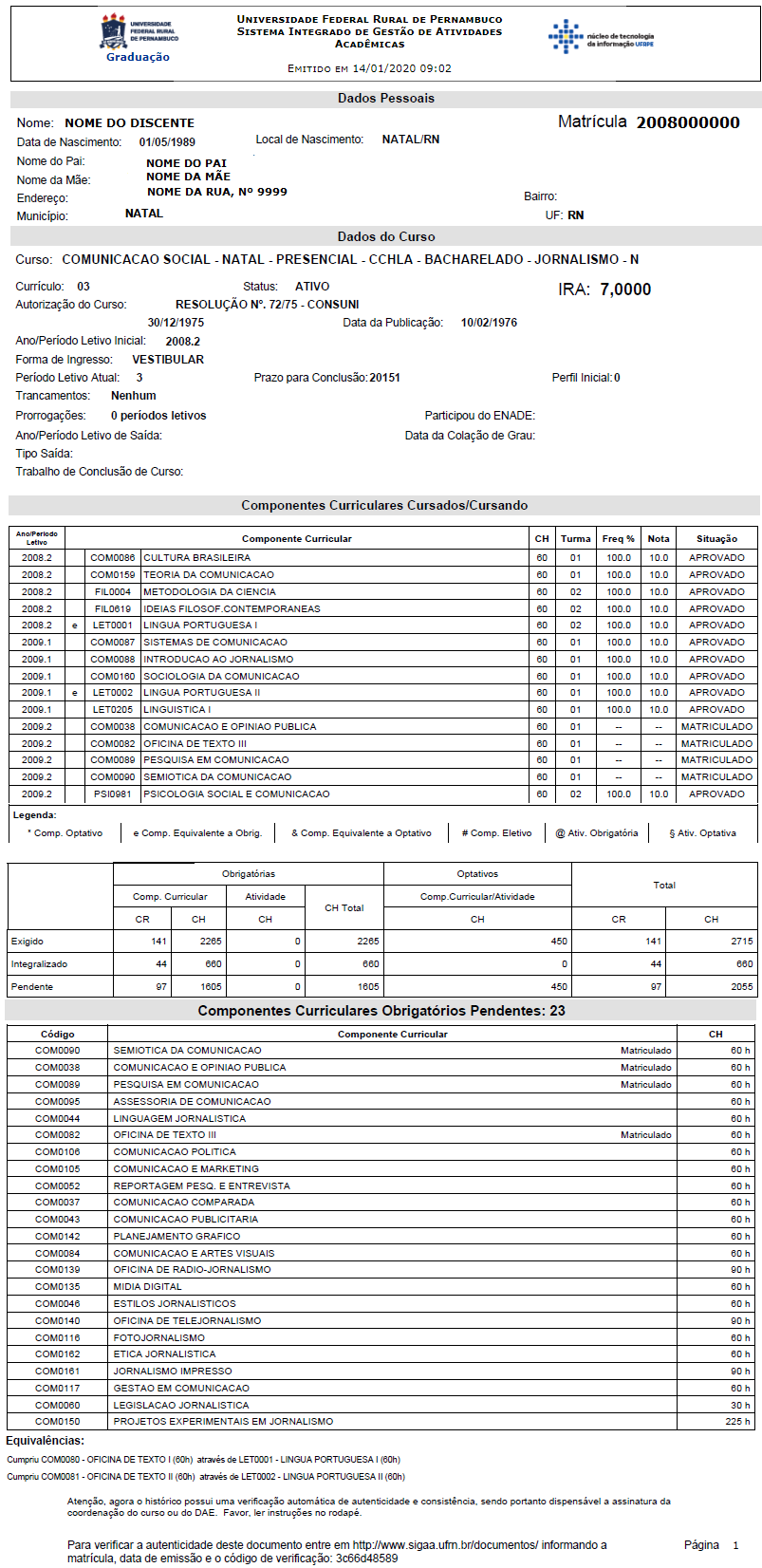Ferramentas do usuário
Essa é uma revisão anterior do documento!
Consultar Solicitações de Matrículas
| Sistema | SIGAA |
| Módulo | Graduação |
| Usuários | Perfil específico do DAE, servidor do CDP |
| Perfil | CDP, DAE, ADMINISTRADOR_DAE |
| Última Atualização | ver('', false); |
Esta operação tem como finalidade permitir que o usuário consulte as Solicitações de Matrículas, podendo cancelá-las depois.
Para acessar, entre no SIGAA → Módulos → Graduação → CDP → Aluno → Consultar Solicitações de Matrículas.
O sistema exibirá a tela seguinte:
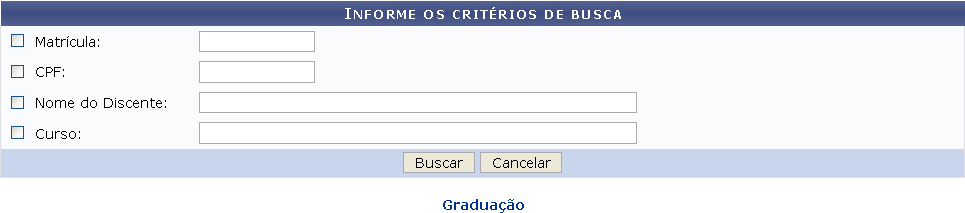
Caso desista da busca, clique em Cancelar.
Para prosseguir, o usuário deverá escolher uma ou mais das opções exibidas na tela:
- Matrícula;
- CPF;
- Nome do Discente;
- Curso.
Clique em Buscar e a seguinte página será carregada:
Serão exibidos os discentes encontrados. Para visualizar detalhes de cada um, clique no ícone  e as informações aparecerão na tela, conforme ilustrado abaixo:
e as informações aparecerão na tela, conforme ilustrado abaixo:
Para selecionar o discente, clique no ícone  .
.
A página será carregada com a tela seguinte:
Caso desista da anulação, clique em Cancelar.
Se desejar visualizar as Matrículas Orientadas de outro discente, clique em Selecionar Outro Discente.
Para efetivar a anulação da solicitação, deve-se selecionar o componente curricular e informar o Motivo da Anulação. Em seguida, clique em Anular Solicitações Marcadas.
Feito isso, a mensagem será exibida:
Para visualizar o histórico do aluno, clique em  .
.
Surgirá a caixa de diálogo para que o usuário valide a ação desejada:
Para baixar o arquivo, clique em OK.
O histórico do discente será exibido da seguinte forma.
Para ver as disciplinas da estrutura curricular do discente, clique em  .
.
Logo, surgirá a página abaixo:
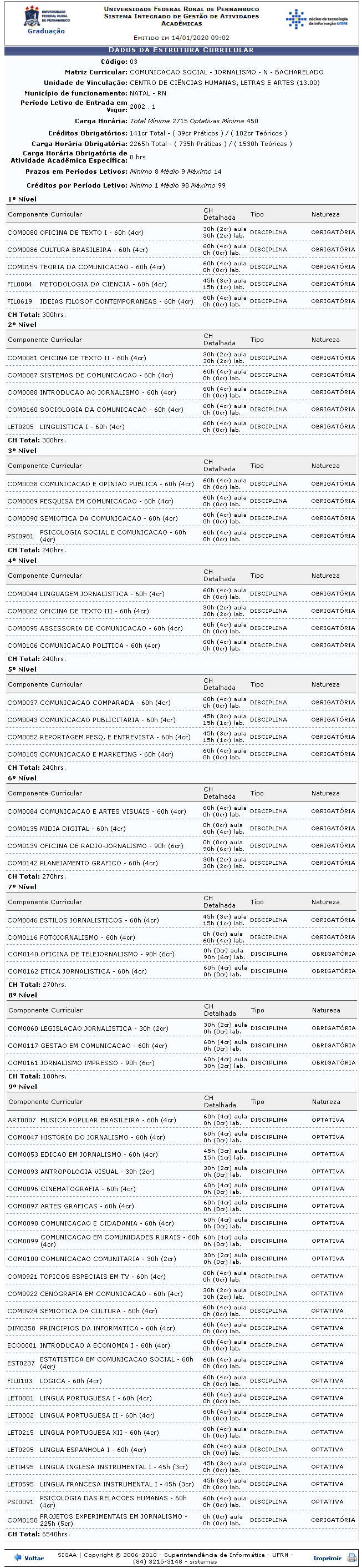
Para retornar à tela com as Matrículas Orientadas, clique em Voltar.
Para imprimir os Dados da Estrutura Curricular, clique em ![]() .
.
Para retornar ao menu principal, clique em  .
.
Bom Trabalho!